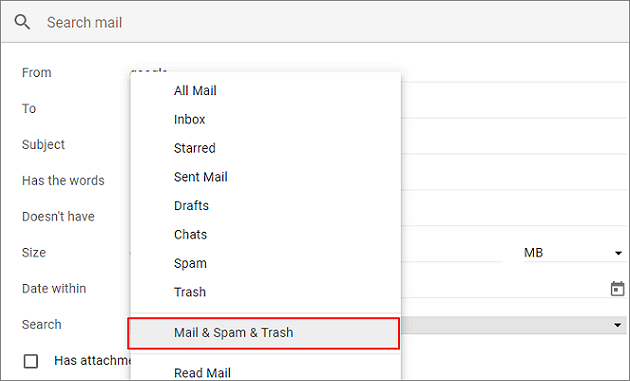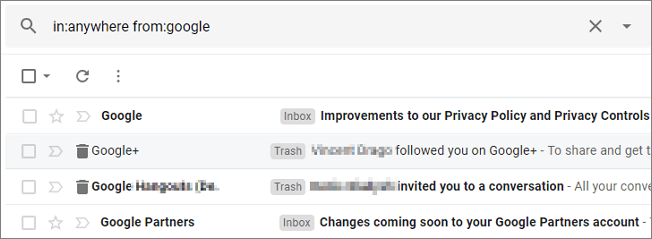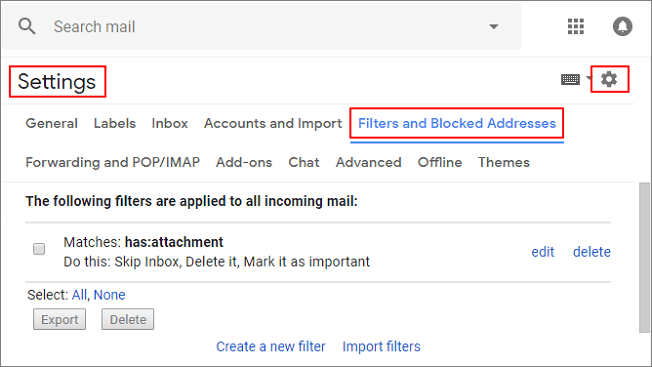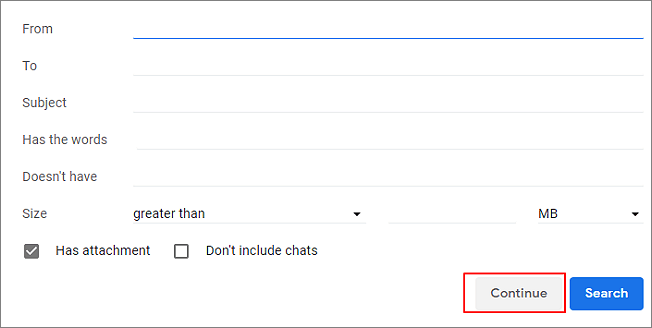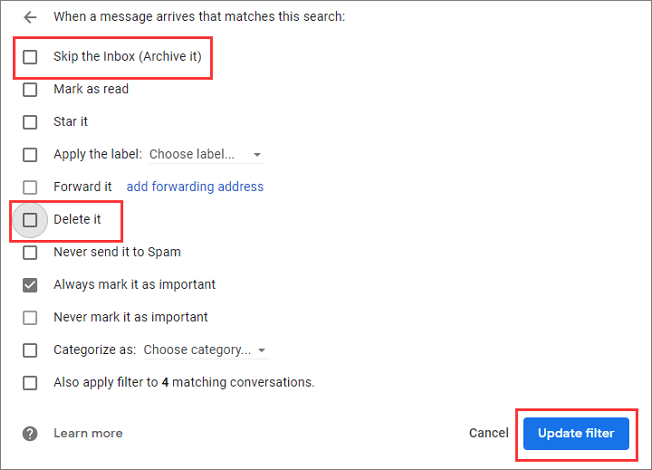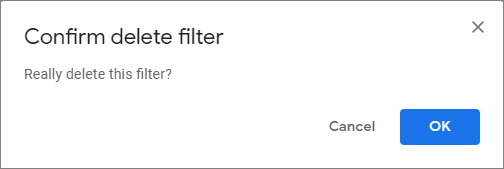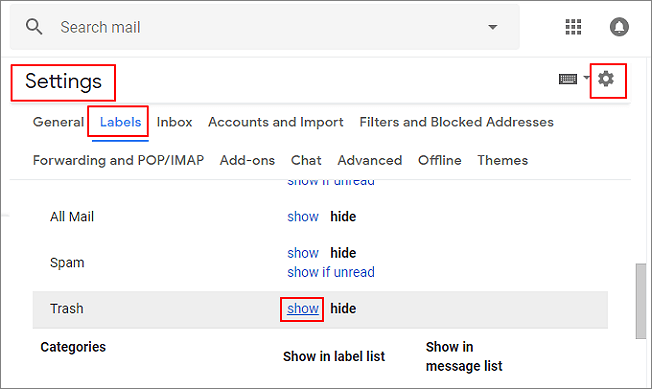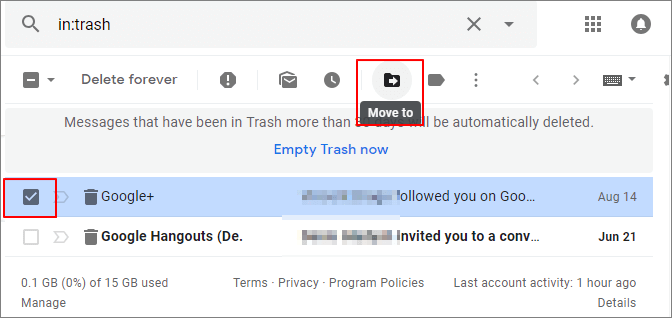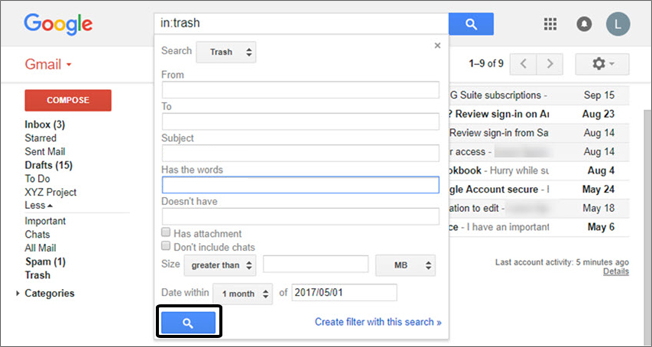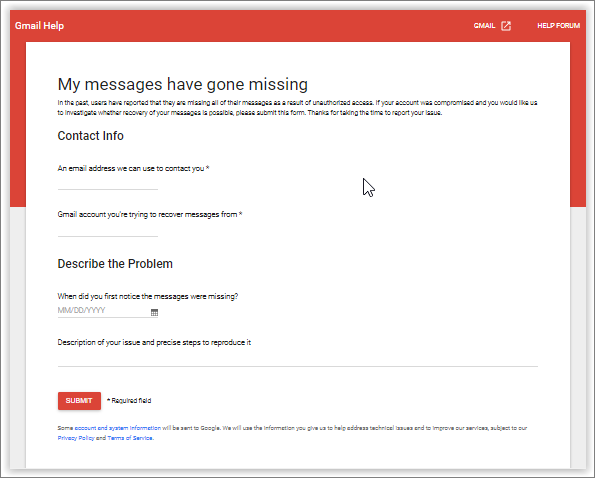استعادة استعادة الرسائل من المحذوفات
![كيفية استرداد رسائل البريد الإلكتروني المحذوفة نهائيًا من Gmail]()
1 . انتقل إلى Gmail على الكمبيوتر خاصة بك
2. على الجانب الأيمن من الصفحة ، مرر لأسفل ، ثم انقر على "المزيد> المهملات".
3. اختار المربع بجوار أي رسائل تريد نقلها.
4. انقر فوق "نقل إلى".
5. اختر المكان الذي تريد نقل الرسالة إليه.
5 طرق لحل كيفية استعادة رسائل المحذوفة من Gmail
لقد واجه العديد من الأشخاص المشكلة المتمثلة في حذف رسائل البريد الإلكتروني أو الرسائل عن طريق الخطأ من Gmail لتحرير مساحة أو إلغاء الفوضى. بعد ذلك ، لا تعرف كيفية استرداد رسائل البريد الإلكتروني المحذوفة من حساب Gmail. لا تقلق. في هذه الصفحة ، سنتحدث عن كيفية استعادة رسائل البريد الإلكتروني المحذوفة في Gmail بالتفاصيل ، حتى الرسائل المحذوفة نهائيًا.
| حلول عملية |
استكشاف الأخطاء و إصلاحها خطوة بخطوة |
| الطريقة 1. الاسترداد من خدمة Gmail |
فتح Gmail على جهاز الكمبيوتر ،. في مربع البحث ، انقر على "السهم لأسفل"...خطوات كاملة |
| الطريقة 2. استخدم مرشح تحرير / حذف |
فتح Gmail من المتصفح. في الجزء العلوي الأيسر ، انقر على رمز الإعدادات ثم حدد "الإعدادات"...خطوات كاملة |
| الطريقة 3.فحص مجلد سلة مذوفاتGmail |
افتح حساب Gmail وقم بتسجيل الدخول> انقر فوق "الإعدادات"> "التصنيفات"> "إظهار" ...خطوات كاملة |
| الطريقة 4. فحص خادم Gmail |
افتح Gmail الخاص بك. انقر فوق سهم القائمة المنسدلة الموجود على يسار مربع البحث أعلى الشاشة...خطوات كاملة |
| الطريقة 5. انتقل إلى فريق الدعم |
قم بتسجيل الدخول إلى حساب Gmail الخاص بك. املأ النموذج بجميع المعلومات اللازمة...خطوات كاملة |
كيفية استعادة رسائل البريد الإلكتروني المحذوفة في Gmail لمدة 30 يوم
إذا قمت بحذف بريد إلكتروني ببساطة ، فسيظل في سلة المحذوفات لمدة 30 يومًا. أو إذا قمت بتمييز رسالة بريد إلكتروني على أنها بريد عشوائي ، فإنها تبقى أيضًا في مجلد البريد العشوائي لمدة 30 يومًا. في هذه الفترة ، يمكنك استعادة رسائل البريد الإلكتروني المحذوفة في Gmail من خلال الطرق أدناه.
الطريقة 1. استعادة رسائل البريد الإلكتروني المحذوف من خلال البريد والبريد العشوائي و سلة المحذوفة
يمكن أن تكون خدمة "البريد والبريد العشوائي والمهملات" في Gmail مفيدة جدًا في العثور على رسائل البريد الإلكتروني بين الرسائل غير المرغوب فيها. من الأفضل البحث عن رسائل البريد الإلكتروني على جهاز الكمبيوتر بدلاً من البحث عن طريق تطبيق الهاتف المحمول ، نظرًا لأن بعض الميزات غير متوفرة في الأخير.
1. فتح Gmail على الكمبيوتر خاصة بك ، في مربع البحث ، انقر فوق السهم لأسفل
2. انقر على القائمة المنسدلة "كل البريد" ، ثم حدد "البريد والرسائل غير المرغوب فيها والمهملات".
![بحث رسائل البريد الإلكتروني المحذوفة من Gmail]()
3.إدخال بعض المعلومات الموجودة في البريد الإلكتروني المفقود ، على سبيل المثال ، "من من" أو "إلى من". (هنا نأخذ Google على سبيل المثال.) إذا لم تكن متأكدًا من الكلمات أو التفاصيل الدقيقة ، فاترك الحقول فارغة.
4.في الجزء السفلي من المربع ، انقر فوق "بحث". بعد ذلك ، سيتم الكشف عن جميع رسائل البريد الإلكتروني المحذوفة. يمكنك استعادتها بسهولة.
![بحث رسائل البريد الإلكتروني Gmail المحذوفة]()
الطريقة 2. استرجع رسائل البريد الإلكتروني المحذوفة من Gmail عن طريق مرشح تحرير / حذف
ربما تكون قد أنشأت مرشح يعمل تلقائيًا على أرشفة رسائل بريد إلكتروني معينة أو حذفها. يمكنك التحقق من الفلتر الخاص بك:
1. افتح Gmail من المتصفح. في الجزء العلوي الأيسر ، انقر على رمز الإعدادات ثم حدد "الإعدادات".
2. في الجزء العلوي ، انقر فوق علامة التبويب "عوامل التصفية والعناوين المحظورة". ابحث عن عوامل التصفية التي تتضمن الكلمات "حذفها" أو "تخطي البريد الوارد".
![استعادة ملف البريد الإلكتروني المحذوف من عامل التصفية]()
3. اليمين ، انقر على "تعديل" أو "حذف" في الجزء الأيمن. إذا اخترت "تعديل" ، فانقر على "متابعة" لتعديل الفلتر.
![تحرير لإزالة البريد الإلكتروني من عامل التصفية]()
4. ألغ تحديد "تخطي الفهرس" و "احذفه>" تحديث الفلتر ".
![حرر البريد الإلكتروني من عامل التصفية]()
5.إذا اخترت "حذف" ، اخترت "حذف" انتقر على "موافق" لتأكيد.
![حذف عامل التصفية لاستعادة البريد الإلكتروني المحذوف]()
الطريقة 3. استعادة رسائل البريد الإلكتروني المحذوفة من مجلد مهملاتGmail
قد يكون بعض المستخدمين قد أخفوا مهملات Gmail ، وستساعدك هذه الطريقة على إظهارها وتساعدك على استعادة رسائل البريد الإلكتروني المحذوفة في Gmail من المهملات.
1. افتح حساب Gmail وقم بتسجيل الدخول> انقر فوق "الإعدادات"> "التصنيفات"> "إظهار". سيعرض هذا مجلد سلة المهملات في الجزء الأيمن من نافذة Gmail.
![استعادة رسائل البريد الإلكتروني من Gmail]()
2. يمكنك الآن رؤية جميع ملفات البريد الإلكتروني المحذوفة في مجلد "المهملات". حدد أو تحقق من البريد الإلكتروني والملفات المطلوبة ، انقر على أيقونة البريد في الجزء العلوي من النافذة مع الكلمات "نقل إلى" لنقل رسائل البريد الإلكتروني المحذوفة إلى صندوق الوارد.
![استعادة ملفات البريد الإلكتروني المحذوفة من Gmail]()
كيفية استعادة رسائل البريد الإلكتروني المحذوفة نهائيا من Gmail بعد 30 يوم
ذكرنا سابقًا ، إذا حذفت بريدًا إلكترونيًا ، فإنه ينتقل إلى مجلد المهملات لمدة 30 يومًا. بعد 30 يومًا ، تُحذف رسائل البريد الإلكتروني نهائيًا من المهملات. هل من الممكن استعادة رسائل البريد الإلكتروني المحذوفة نهائيًا في Gmail؟ نعم. إذا لم تكن رسائل البريد الإلكتروني المحذوفة موجودة في مجلد المهملات ، فقد يكون لدى مضيف البريد الإلكتروني نسخة من رسائل البريد الإلكتروني الخاصة بك. تعرف على كيفية القيام بذلك باستخدام أدلة خطوة بخطوة.
الطريقة 1. استعادة رسائل البريد الإلكتروني المحذوفة نهائيا من خادم Gmail
- ملاحظ :
- إذا تم حذف رسائل البريد الإلكتروني الخاصة بك من الخادم ، فلن يتمكن Gmail (الإصدار المجاني) من استعادتها لك. إذا كنت من مستخدمي تطبيقات Google ، فإنهم يقدمون هذا الخيار.
- هناك نسخة واحدة فقط من كل بريد إلكتروني في Gmail. إذا حذفت بريدًا إلكترونيًا من مكان ما ، مثل تصنيف أو جهاز ، فسيتم حذفه من Gmail تمامًا.
- يقوم Gmail بتجميع جميع الردود على البريد الإلكتروني الأصلي معًا في محادثة واحدة. عند النقر فوق حذف أو الضغط عليه ، يتم حذف المحادثة بالكامل ، بما في ذلك البريد الإلكتروني الأصلي وأي ردود.
تشبه الخطوات التي نتحدث عنها الطريقة الأولى في الجزء الأمامي. يمكنك الرجوع للتحقق من الخطوات التفصيلية.
![كيفية استعادة رسائل البريد الإلكتروني المحذوفة نهائيًا من Gmail من الخادم]()
الطريقة 2. استعادة رسائل البريد الإلكتروني المحذوفة نهائي من فريق دعم Gmail
هناك طريقة أخرى لاستعادة رسائل البريد الإلكتروني المحذوفة نهائيًا في Gmail وهي إرسال طلب إلى فريق دعم Gmail لمطالبتهم باستعادة رسائل البريد الإلكتروني المحذوفة. هذه الطريقة ليست فعالة بنسبة 100٪. يعمل بشكل أفضل مع تعرض حساب Gmail للهجوم.
1. قم بتسجيل الدخول إلى حساب Gmail الخاص بك. افتح النموذج التالي.
![كيفية استرداد رسائل البريد الإلكتروني المحذوفة نهائيًا من دعم Gmail]()
2. املأ النموذج بجميع المعلومات الضرورية ، مثل وصف المشكلة التي تواجهها.
3. انقر فوق "إرسال" بعد ملء جميع المعلومات.
قاعدة المعرفة: هل من الممكن استرداد رسائل البريد الإلكتروني المحذوفة باستخدام برنامج استعادة البيانات
إذا فقدت ملف بريد إلكتروني محفوظًا محليًا تم حفظه على جهاز الكمبيوتر الخاص بك ، وليس في المتصفح أو تطبيق Gmail ، فيمكن أن يساعدك برنامج EaseUS Data Recovery Wizard في استعادته من جهاز الكمبيوتر المحلي أو أجهزة التخزين. تتيح لك هذه الأداة استرجاع الملفات المحذوفة نهائيًا من محرك الأقراص الثابتة ، ومحرك الأقراص الثابتة ، ومحرك الأقراص الصلبة الخارجي ، ومحرك أقراص فلاش USB ، وما إلى ذلك.
ماذا حول استخدام برنامج استعادة البيانات لاستعادة رسائل البريد الإلكتروني المحذوفة في حساب Gmail؟ لا توجد فرصة! من المستحيل استعادة رسائل البريد الإلكتروني المحذوفة من Gmail أو Thunderbird أو تطبيقات البريد الإلكتروني الأخرى باستخدام برنامج استعادة البيانات ، ناهيك عن الرسائل المحذوفة نهائيًا. يمكنك رؤية الأسباب الموضحة أدناه.
1.رسائل البريد الإلكتروني ليست ملفات. يتم تخزينها في ملف قاعدة بيانات البريد الإلكتروني.
يمكن برنامج استعادة البيانات فقط أن فحص و بحث الملفات المفقودة و حفظ على محرك الأقراص المحلية – في الكمبيوتر أو أجهزة التخزين .
2. تؤدي إزالة رسائل البريد الإلكتروني إلى تغيير محتويات ملف قاعدة البيانات.
إنه مشابه لكيفية تحرير مستند Word ، وحذف كلمة أو بضع كلمات بداخله وحفظ التغييرات ، لكن النص نفسه لا يزال موجودًا ، ولم يضيع.
3. لا يوجد برنامج لاستعادة البيانات يمكنه استرداد المحتوى المحذوف مسبقًا من الملفات الموجودة.
لا يمكن لأي برنامج لاستعادة البيانات استرداد المحتوى المحذوف مسبقًا من الملفات الموجودة في الحالي ، . لذلك فإن إرسال برنامج استعادة البريد الإلكتروني ، ولا حتى فرصة ضئيلة لاستعادة ملفات البريد الإلكتروني التي تمت إزالتها نهائيًا.
4. قاعدة البيانات استثناء.
طالما يوجد سجل معاملات أو نسخة احتياطية ، يمكنك استعادة البيانات المحذوفة عن طريق التراجع عن السجل أو استعادة النسخة الاحتياطية. لكن برنامج استعادة البيانات الخاص بنا - EaseUS Data Recovery Wizard أو برامج أخرى مماثلة غير قادرة على القيام بذلك.
![]()
![]()
![]()
![]()
![]()
![]()